标签制作软件之固定资产标识卡制作步骤 点击:741 | 回复:0
固定资产的价值一般比较大,使用时间比较长,能长期地、重复地参加生成过程。因此为了方便企业对固定资产的管理都会将固定资产上面贴上相应的标签,通俗来讲就叫固定资产标签。今天使用标签制作软件来分享一下如何批量生成固定资产标识卡的。

首先需要在电脑上面将安装好标签制作软件。点击新建,在“文档设置”中选择好打印机,接着纸张选择“自定义尺寸”,宽210mm*高297mm,6行3列,这个纸张的参数信息是从打印机中实际标签纸测量得出的;

绘制固定资产表格模板
点击标签制作软件左侧工具栏中的“矩形”图标,然后在画布上开始位置左键单击,然后拖动鼠标在结束位置再次单击,就可以绘制一个矩形了。

绘制横线-点击左侧工具栏的“线段”图标,在矩形合适的位置单击开始,然后按住shift键,向后拖动鼠标绘制水平直线,在结束位置双击即可绘制完成。

按照上述步骤绘制完横线之后,其他的水平直线,可以复制第一条直线粘贴,也可以按照相同方法绘制直线。
竖线-同样也是点击左侧“线段”图标,在画布上的开始位置单击,然后在结束位置双击,拖动的同时按住shift键来绘制垂直直线。
固定资产表格模板绘制好之后效果如下图所示;
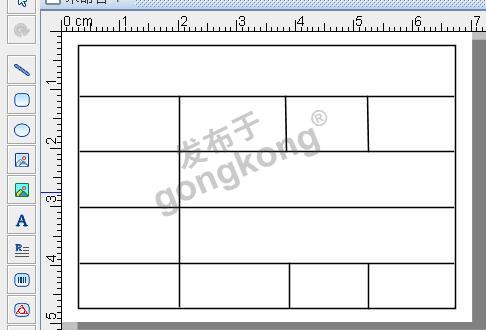
绘制普通文本
注意在本文中,固定资产标识卡标签里面的文字均为固定显示的文字信息,使用的数据类型是“手动输入”的方式进行操作。
点击左侧工具栏中绘制实心A按钮,在表格中的第一行绘制普通文本,鼠标双击绘制的普通文本,在弹出的“图形属性”-数据源中点击修改,数据类型选择“手动输入”;
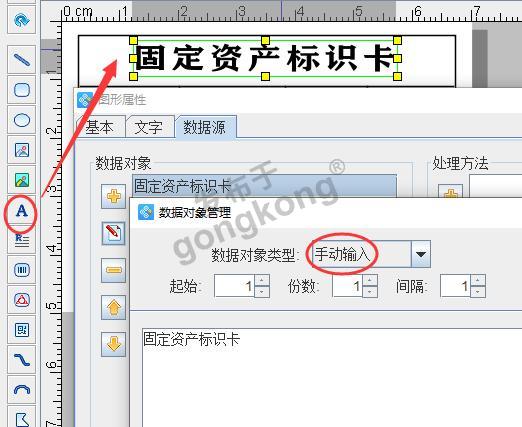
固定资产标识卡中其他文字添加方式,同样使用上面的步骤操作即可。制作完成效果如下;

以上就是在标签制作软件中制作固定次产标识卡的全部操作步骤了。使用标签制作软件还可以制作资产管理标签,具体的制作步骤参考文章:标签打印软件如何制作资产管理标签。
楼主最近还看过
- 大家谈谈工控人本本装双系统...
 [2505]
[2505] - 求助施耐德公司的 MP7与CON...
 [6165]
[6165] - 求助:searching local drive...
 [5054]
[5054] - 求助:用VC++做的.dll文件在V...
 [3040]
[3040] - 力士乐伺服驱动器调试软件
 [3234]
[3234] - EPLAN导入edz文件太慢如何解...
 [3182]
[3182] - Modbus调试软件,VC版本开发
 [2224]
[2224] - 完全免费的强大组态软件“态神...
 [5838]
[5838] - 西门子1200的指针如何定义、如...
 [5387]
[5387] - 西门子S7-300、 400中文版编程...
 [9140]
[9140]

官方公众号

智造工程师
-

 客服
客服

-

 小程序
小程序

-

 公众号
公众号

















 工控网智造工程师好文精选
工控网智造工程师好文精选
